
Nhiều người đã trải qua điều này - a Youtube video bị treo nhưng âm thanh vẫn tiếp tục . Nếu bạn cũng đang gặp sự cố này, bạn có thể thử các bản sửa lỗi bên dưới để giải quyết vấn đề một cách nhanh chóng và dễ dàng.
Hãy thử các bản sửa lỗi sau:
Bạn không cần phải thử tất cả; chỉ cần làm việc theo cách của bạn trong danh sách cho đến khi bạn tìm thấy cái phù hợp với mình.
- Xóa bộ nhớ cache và cookie
- Tắt tiện ích bổ sung của trình duyệt
- Tắt tăng tốc phần cứng
- Cập nhật trình điều khiển video của bạn
- Cập nhật Adobe Flash Player
- Sử dụng một trình duyệt khác
Khắc phục 1: Xóa bộ nhớ cache và cookie
Có thể một số cookie và tệp đã lưu trong bộ nhớ cache đang khiến YouTube bị treo. Bạn có thể xóa dữ liệu duyệt web của trình duyệt và kiểm tra xem điều này có phù hợp với bạn không.
- Ở trên cùng bên phải trong Chrome, nhấp vào Ba chấm > Thêm công cụ > Xóa dữ liệu truy cập .
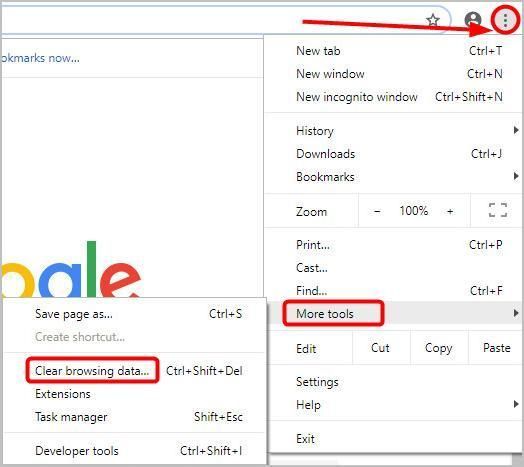
- Từ Trình độ cao , đặt Phạm vi thời gian thành Mọi lúc . Chọn loại thông tin bạn muốn xóa. Bảo đảm Cookie và dữ liệu trang web khác , Lưu vào bộ nhớ đệm hình ảnh và tệp được chọn.
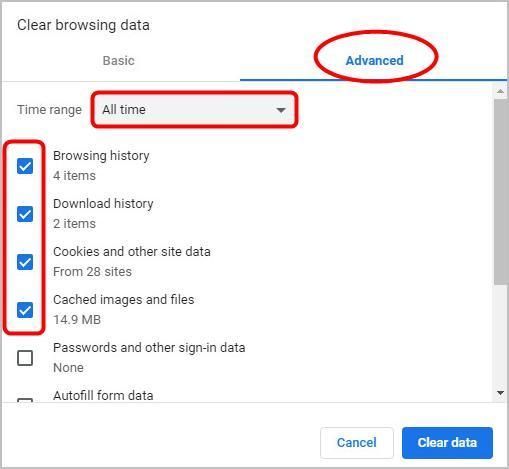
- Nhấp chuột Xóa dữ liệu .
- Khi dữ liệu bị xóa, hãy nhập chrome: // khởi động lại trong thanh URL, sau đó nhấn đi vào để khởi động lại Chrome và kiểm tra xem sự cố đã được giải quyết chưa. Nếu không, hãy thử Sửa 2 .

- Nhấp vào nút menu ở phía trên bên phải.
- Lựa chọn Thư viện > Môn lịch sử > Xóa lịch sử gần đây .
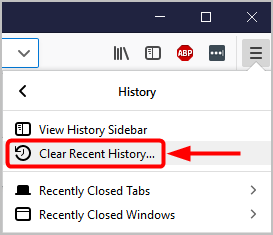
- Một cửa sổ nhỏ sẽ bật lên và yêu cầu bạn cung cấp thông tin chi tiết về những gì cần xóa. Chọn tất cả các hộp kiểm và đặt phạm vi thời gian thành Mọi thứ .
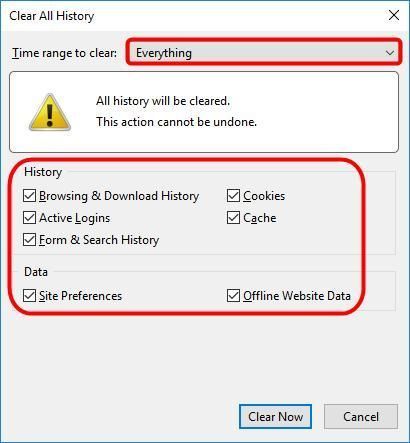
- Nhấp chuột Xóa ngay bây giờ .
- Khi mọi thứ đã rõ ràng, hãy khởi chạy lại Firefox và kiểm tra xem YouTube hiện có hoạt động bình thường hay không. Nếu không, hãy thử Khắc phục sự cố 2 bên dưới.
- Loại chrome: // extensions trong thanh URL và nhấn đi vào để mở trình quản lý tiện ích mở rộng của Chrome.
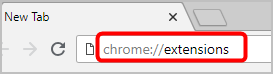
- Khởi động lại Chrome và kiểm tra xem sự cố YouTube đã được khắc phục chưa. Nếu không, hãy chuyển sang Sửa chữa 3 .
- Nhấn vào ba dòng ở ngoài cùng bên phải, sau đó chọn Tiện ích bổ sung.
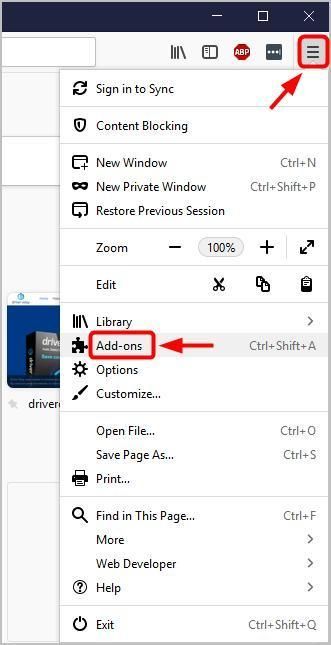
- Trong tab Trình quản lý tiện ích bổ sung,
- Để tắt tiện ích mở rộng hoặc chủ đề, hãy nhấp vào Tiện ích mở rộng hoặc Chủ đề, chọn tiện ích bổ sung bạn muốn tắt và nhấp vào Vô hiệu hóa nút bên cạnh nó.
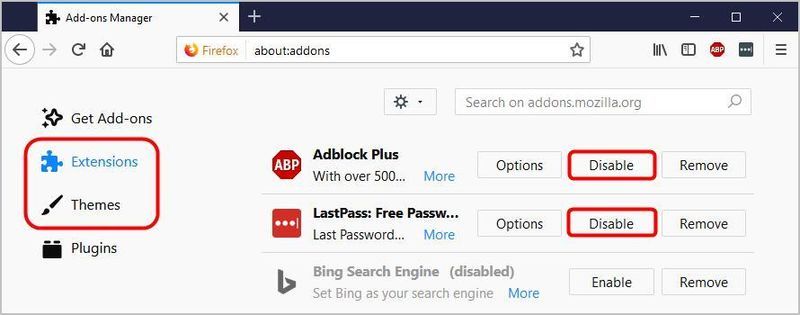
- Khởi động lại Firefox để kiểm tra xem sự cố đã được giải quyết chưa. Nếu không, hãy thử Khắc phục sự cố 3 bên dưới.
- Nhấn vào Ba chấm ở ngoài cùng bên phải, sau đó chọn Cài đặt .
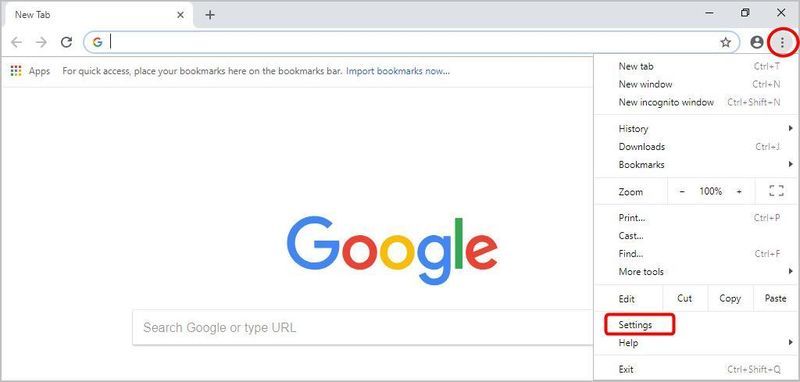
- Cuộn xuống dưới cùng và nhấp vào Trình độ cao .
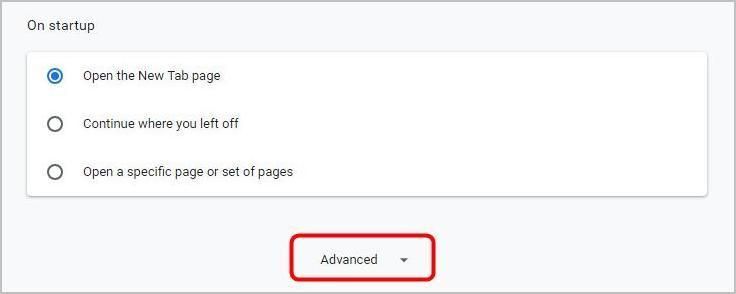
- Ở dưới Hệ thống , tắt Sử dụng tính năng tăng tốc phần cứng khi có sẵn lựa chọn.
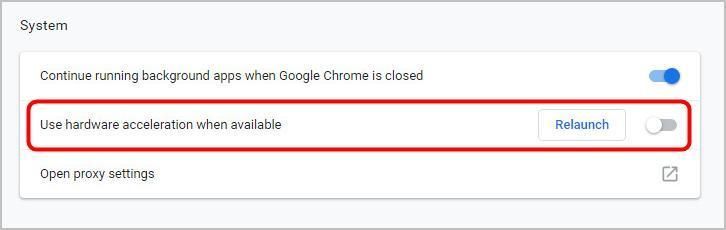
- Khởi động lại Chrome và kiểm tra. Nếu YouTube vẫn bị treo, hãy thử Sửa 4 .
- Nhấn vào ba dòng ở góc trên bên phải và chọn Tùy chọn .
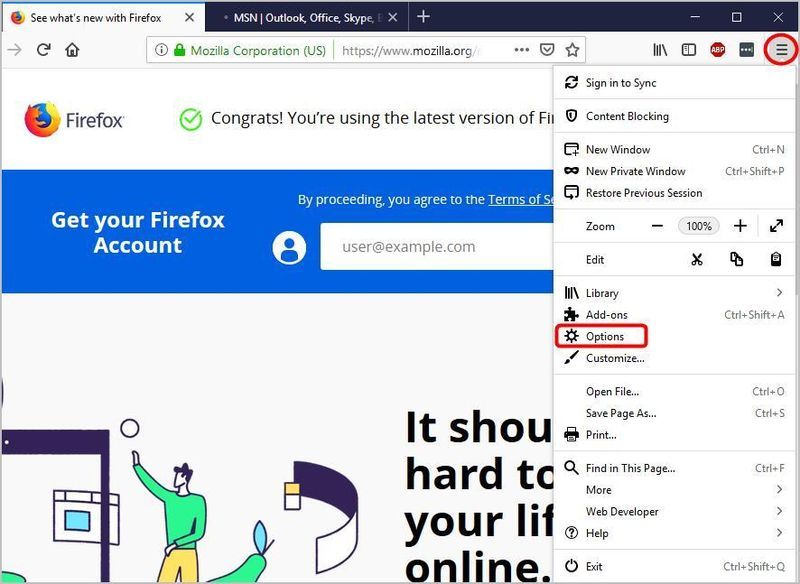
- Nhấp chuột chung bên trái.
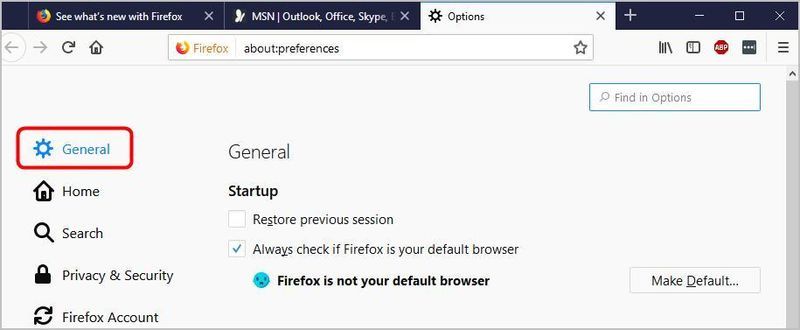
- Ở dưới Màn biểu diễn , bỏ chọn Sử dụng cài đặt hiệu suất được đề xuất , sau đó bỏ chọn Sử dụng tính năng tăng tốc phần cứng khi có sẵn .
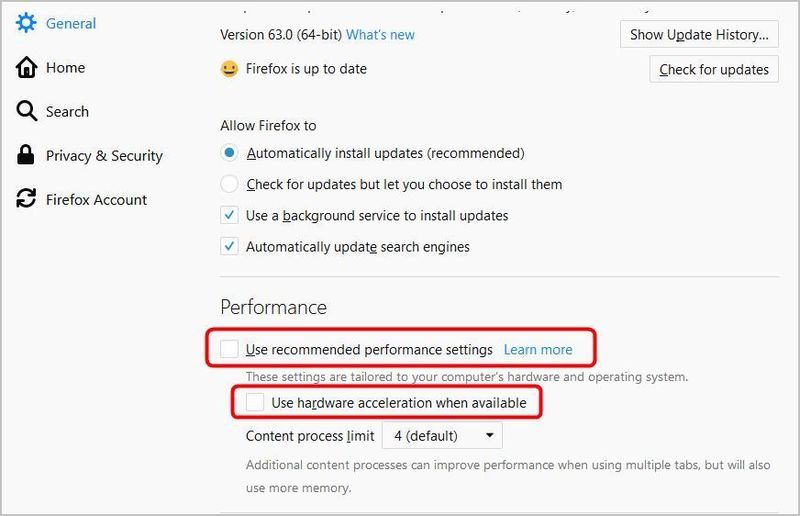
- Đóng Firefox, sau đó khởi động lại và kiểm tra. Nếu YouTube vẫn bị treo, hãy thử Khắc phục sự cố 4 bên dưới.
- Chạy Driver Easy và nhấp vào Quét ngay . Driver Easy sau đó sẽ quét máy tính của bạn và phát hiện bất kỳ trình điều khiển nào có vấn đề.
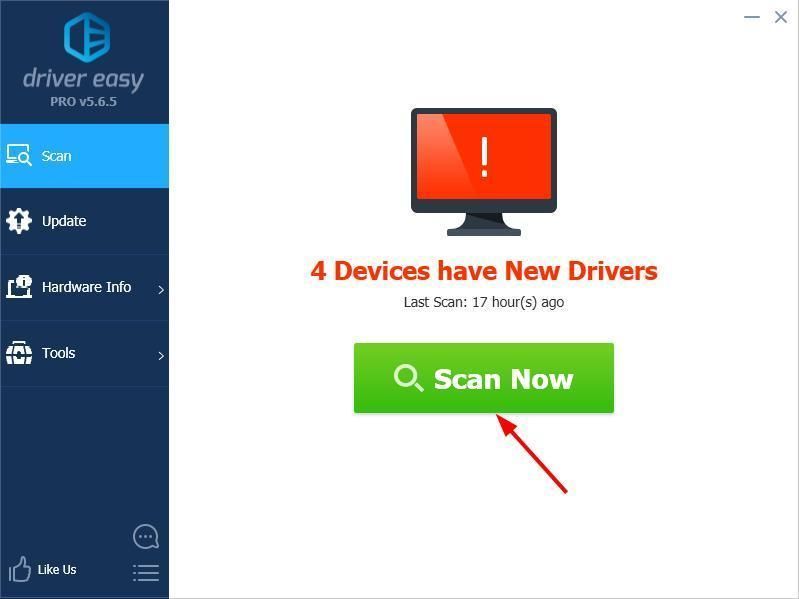
- Nhấp chuột Cập nhật bên cạnh bất kỳ thiết bị được gắn cờ nào để tự động tải xuống phiên bản trình điều khiển chính xác của chúng, sau đó bạn có thể cài đặt chúng theo cách thủ công. Hoặc bấm vào Cập nhật tất cả để tự động tải xuống và cài đặt tất cả chúng một cách tự động. (Điều này yêu cầu Phiên bản chuyên nghiệp - bạn sẽ được nhắc nâng cấp khi nhấp vào Cập nhật tất cả. Bạn nhận được hỗ trợ đầy đủ và đảm bảo hoàn tiền trong 30 ngày.)
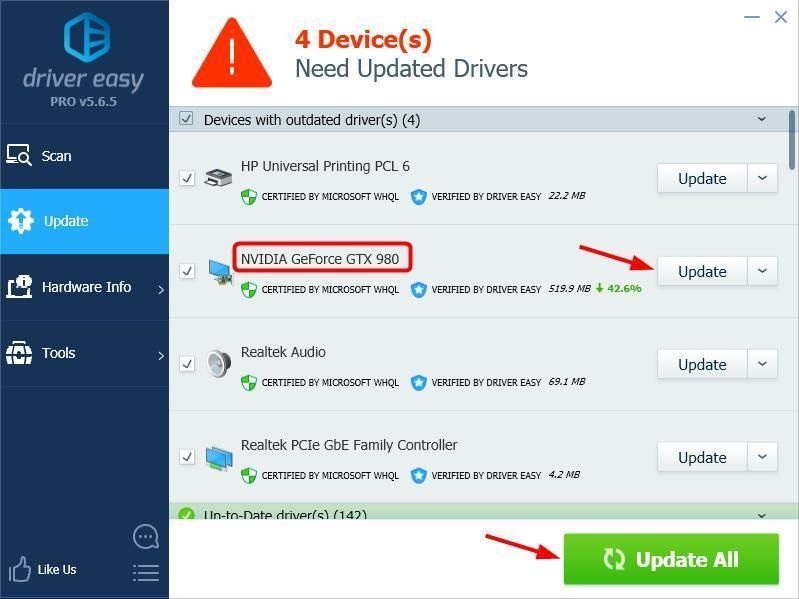
- Khởi động lại máy tính của bạn và kiểm tra xem YouTube hiện hoạt động bình thường hay không. Nếu không, hãy liên hệ với nhóm hỗ trợ của Driver Easy tại support@drivereasy.com để được hỗ trợ. Họ rất sẵn lòng giúp đỡ bạn. Hoặc bạn có thể chuyển sang Sửa 5 bên dưới.
- Tham quan Trang web Adobe Flash Player .
- Nhấp chuột Cài đặt ngay để tải xuống phiên bản Adobe Flash Player mới nhất.
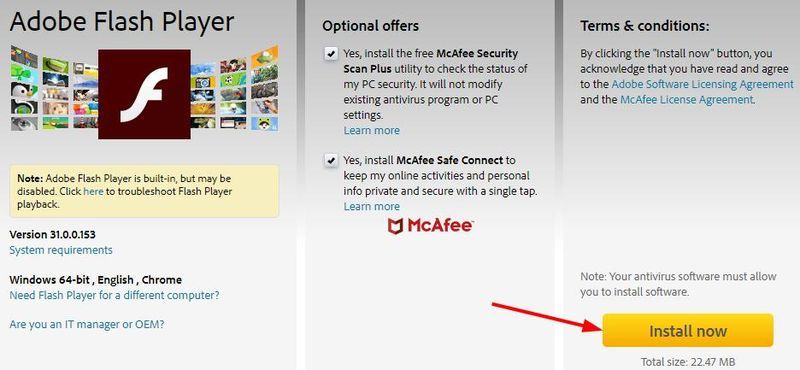
- Nhấp đúp vào tệp đã tải xuống và làm theo hướng dẫn trên màn hình để cài đặt chương trình.
- Kiểm tra xem sự cố YouTube đã được giải quyết chưa.
- Cách khắc phục YouTube bị đóng băng [Đã giải quyết]
- [Đã sửa lỗi] Lỗi kết xuất âm thanh Youtube trên Windows 10
- Sửa lỗi YouTube Audio và Video Out Of Sync. Một cách dễ dàng!
- Tự do bỏ chặn YouTube tại trường học của bạn
- Youtube
Để tắt một plugin , nhấp chuột bổ sung , chọn plugin bạn muốn tắt và chọn Không bao giờ kích hoạt từ menu thả xuống.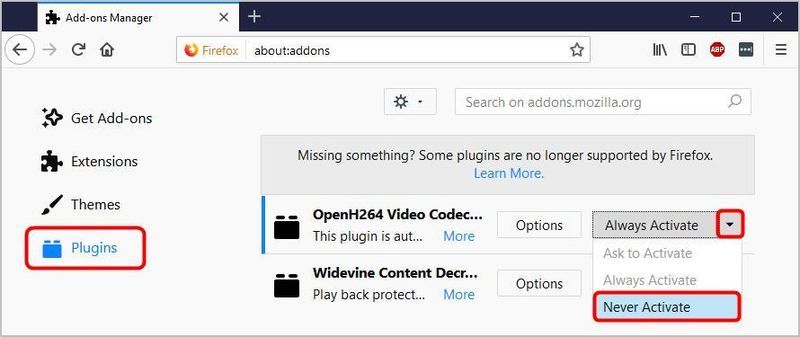
Khắc phục 3: Tắt tăng tốc phần cứng
Với tính năng tăng tốc phần cứng được bật, các chương trình có thể sử dụng các thành phần phần cứng khác trên hệ thống của bạn để thực hiện các tác vụ hiệu quả hơn. Nhưng đôi khi, điều này có thể gây ra một số vấn đề, bao gồm cả vấn đề âm thanh bị đóng băng video YouTube của bạn vẫn tiếp tục. Bạn nên tắt tăng tốc phần cứng trên trình duyệt của mình và xem sự cố có được giải quyết hay không:
Trên Chrome Trên Firefox Trên Chrome
Trên Firefox
Khắc phục 4: Cập nhật trình điều khiển video của bạn
Nếu các bản sửa lỗi ở trên không hiệu quả với bạn, thì nguyên nhân rất có thể là sự cố trình điều khiển video. May mắn thay, đây cũng là một trong những vấn đề dễ sửa chữa nhất.
Có hai cách để cập nhật trình điều khiển video của bạn: thủ công và tự động .
Cập nhật trình điều khiển video của bạn theo cách thủ công - Bạn có thể cập nhật trình điều khiển của mình theo cách thủ công bằng cách truy cập trang web của nhà sản xuất phần cứng và tìm kiếm trình điều khiển mới nhất cho cạc video của bạn. Nhưng nếu bạn thực hiện phương pháp này, hãy đảm bảo chọn trình điều khiển tương thích với số kiểu máy chính xác của phần cứng và phiên bản Windows của bạn.
HOẶC LÀ
Tự động cập nhật trình điều khiển video của bạn - Nếu bạn không có thời gian, sự kiên nhẫn hoặc kỹ năng máy tính để cập nhật trình điều khiển video của mình theo cách thủ công, thay vào đó, bạn có thể làm điều đó tự động với Lái xe dễ dàng . Bạn không cần biết chính xác hệ thống máy tính của mình đang chạy, bạn không cần phải mạo hiểm tải xuống và cài đặt sai trình điều khiển cũng như không cần lo lắng về việc mắc lỗi khi cài đặt. Driver Easy xử lý tất cả.
Tải xuống và cài đặt Driver Easy.
Khắc phục 5: Cập nhật Adobe Flash Player
Hầu hết các cổng phát trực tuyến video đều sử dụng Adobe Flash Player để truyền phát video. Nếu Adobe Flash Player cũ hoặc bị hỏng, bị thiếu bằng cách nào đó, nó có thể khiến YouTube bị treo. Bạn có thể cập nhật Adobe Flash Player và xem liệu nó có giải quyết được sự cố của bạn hay không.
Đây là cách cập nhật Adobe Flash Player
Khắc phục 6: Sử dụng một trình duyệt khác
Đôi khi bạn có thể cần một trình duyệt khác. Có lẽ trình duyệt web bạn đang sử dụng không tương thích với trình phát web YouTube. Có thể cấu hình, tiện ích mở rộng hoặc plugin của nó (như Adobe Flash Player đã đề cập ở trên) đang ngăn video phát trên YouTube.
Bạn có thể tải xuống một trình duyệt khác từ trang web chính thức của nó và cài đặt nó trên máy tính của bạn. Sau đó, phát video YouTube trên trình duyệt đó và xem cách này có khắc phục được sự cố video YouTube bị đóng băng âm thanh tiếp tục hay không. Nếu điều này hữu ích, bạn có thể cần tham khảo ý kiến bộ phận hỗ trợ trình duyệt của mình và yêu cầu họ cho lời khuyên.
Hy vọng rằng điều này có thể giúp bạn ra ngoài.
Nếu bạn muốn biết thêm về các sự cố của YouTube, bạn có thể tìm thấy giải pháp tại đây:
Như mọi khi, rất hoan nghênh bạn để lại nhận xét bên dưới để chia sẻ kết quả của bạn hoặc bất kỳ đề xuất nào khác.
- Để tắt tiện ích mở rộng hoặc chủ đề, hãy nhấp vào Tiện ích mở rộng hoặc Chủ đề, chọn tiện ích bổ sung bạn muốn tắt và nhấp vào Vô hiệu hóa nút bên cạnh nó.
Trên Chrome
Trên Firefox
Khắc phục 2: Tắt tiện ích bổ sung của trình duyệt
Nếu bạn đã cài đặt nhiều tiện ích bổ sung trên trình duyệt của mình, chúng có thể xung đột với nhau và khiến YouTube ngừng hoạt động. Để xem liệu điều này có gây ra sự cố của bạn hay không, hãy thử tắt chúng:
Trên Chrome:
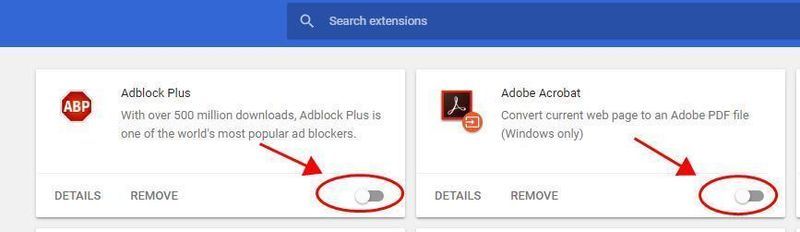
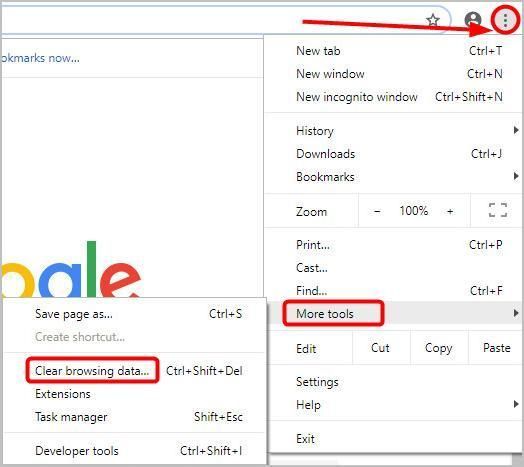
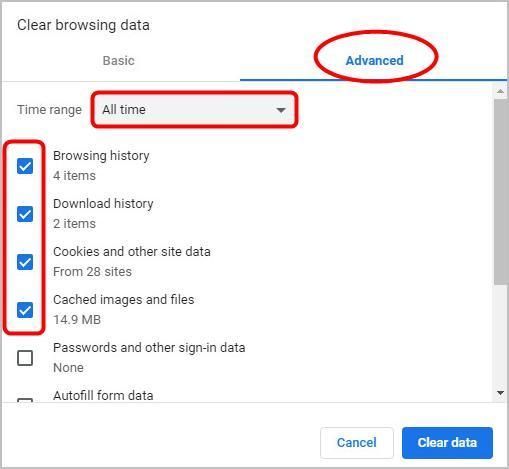

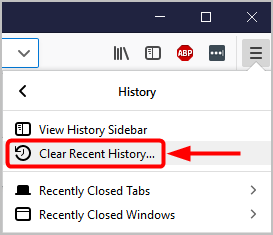
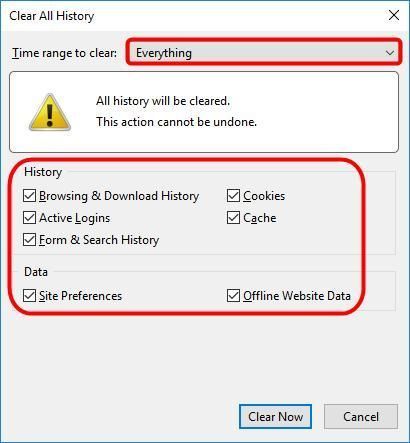
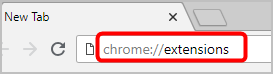
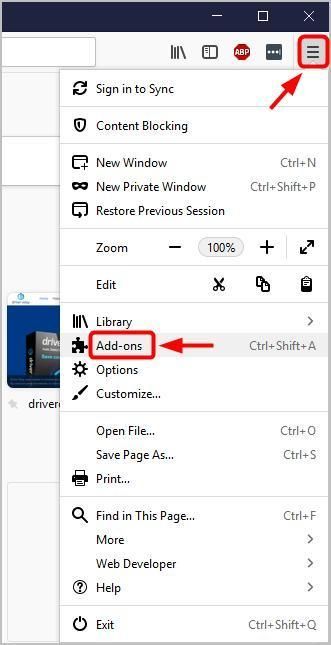
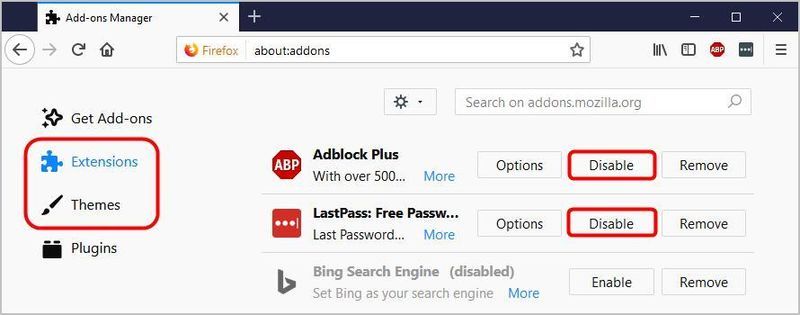
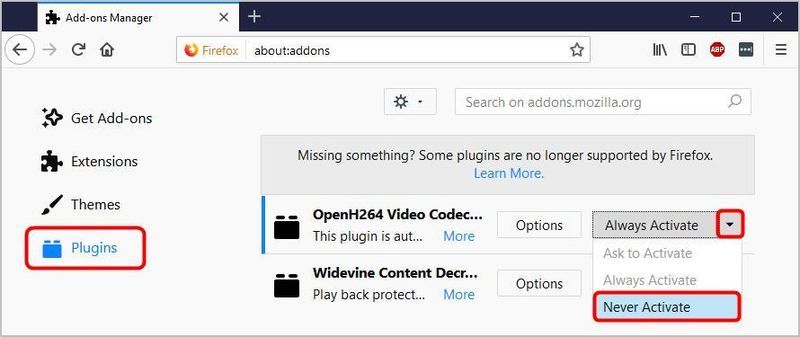
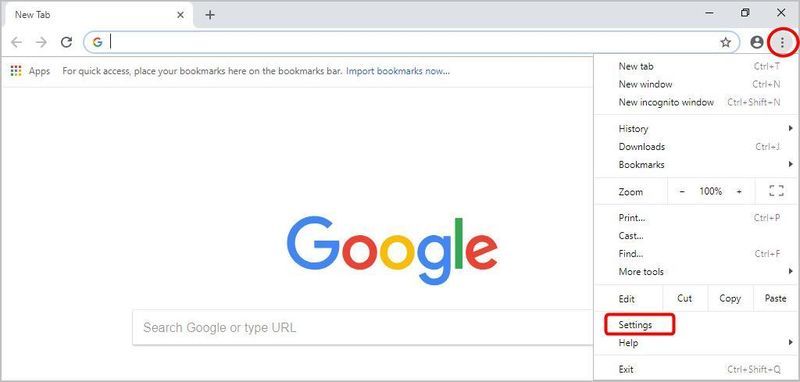
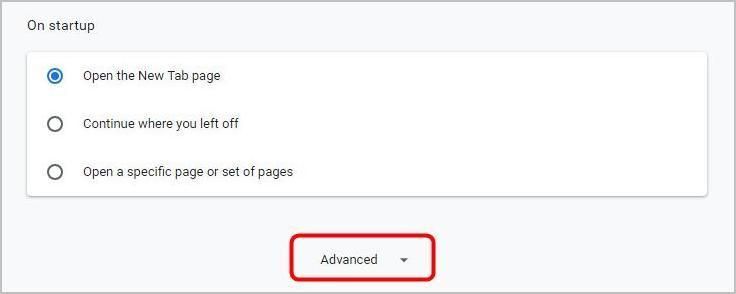
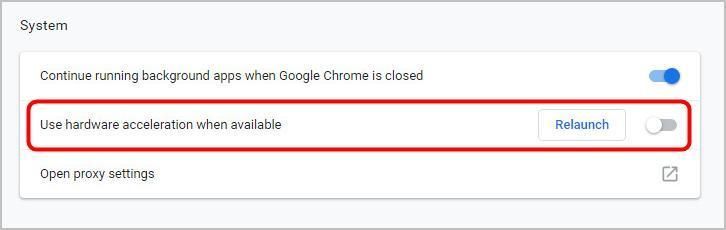
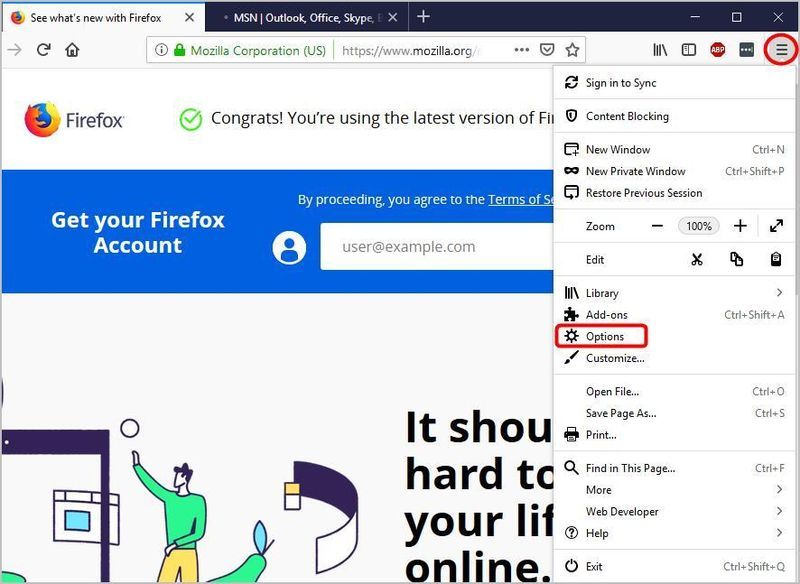
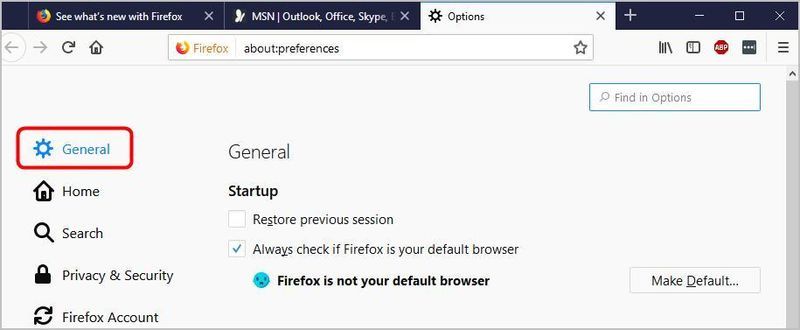
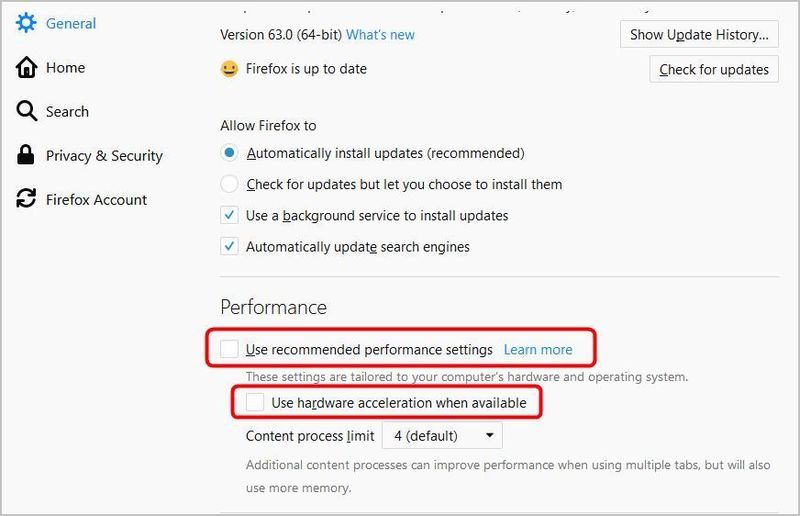
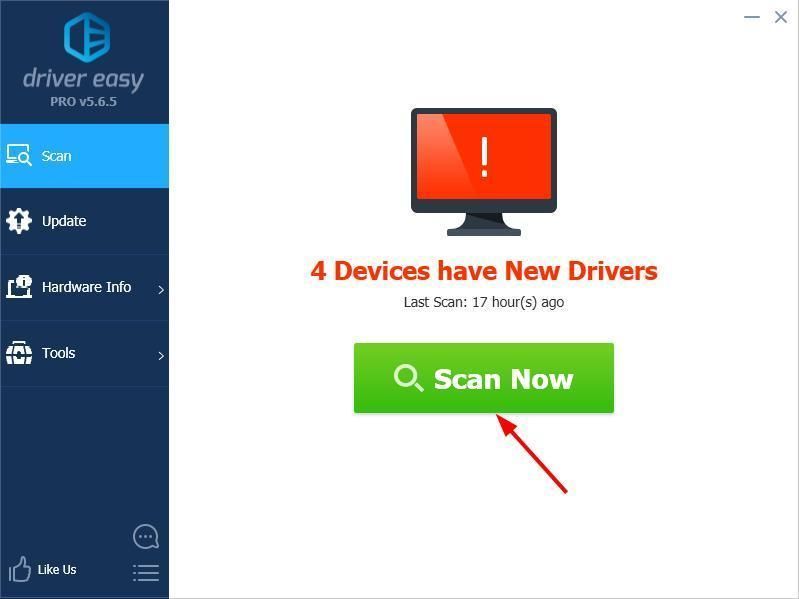
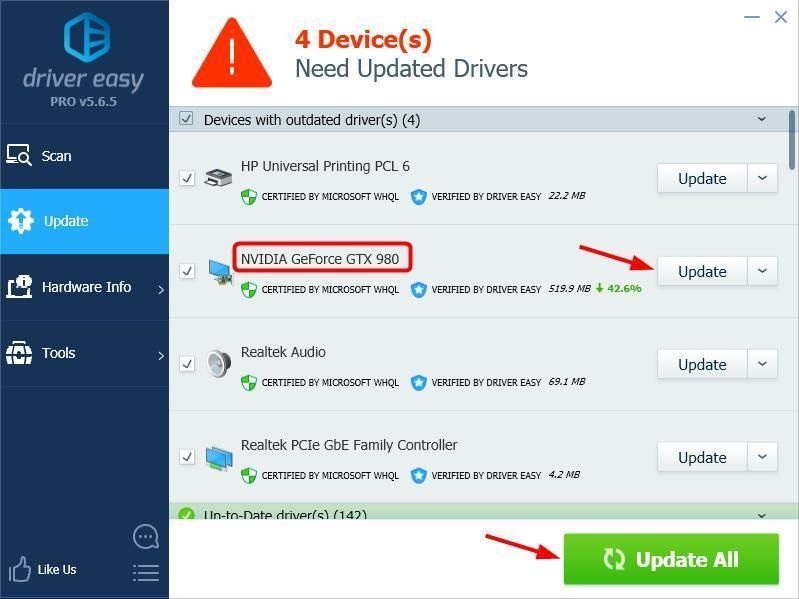
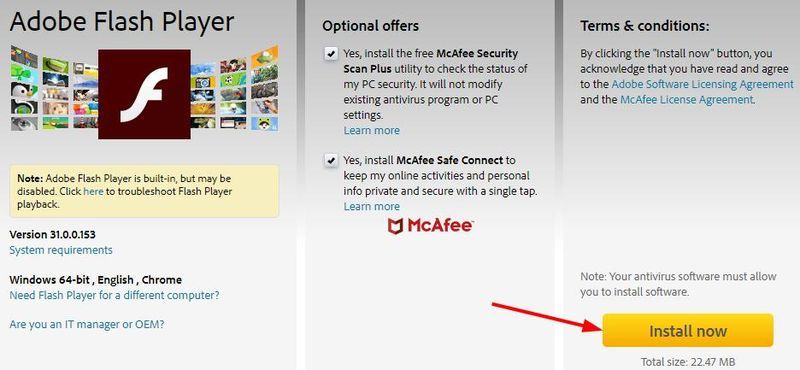
![[Đã sửa chữa] Horizon Zero Dawn BOOST FPS và tăng hiệu suất](https://letmeknow.ch/img/knowledge/98/horizon-zero-dawn-boost-fps.png)


![[SOLVED] Psychonauts 2 tiếp tục gặp sự cố trên PC](https://letmeknow.ch/img/knowledge/40/psychonauts-2-keeps-crashing-pc.jpg)
![Cách sửa lỗi Teardown Crashing [Hướng dẫn đầy đủ]](https://letmeknow.ch/img/program-issues/51/how-fix-teardown-crashing.jpg)

